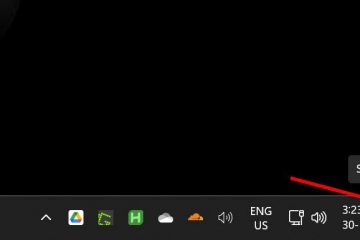El proceso de eliminación de un archivo en Windows es simple y directo. Debe seleccionar un archivo y luego presionar eliminar o hacer clic derecho en el archivo y seleccionar Eliminar para eliminar el archivo. También puede utilizar el acceso directo Shift + Supr para obligar a Windows a eliminar el archivo sin enviarlo a la Papelera de reciclaje.
Sin embargo, hay algunas situaciones en las que no puede eliminar un archivo y los métodos usuales darán como resultado algunos mensajes de error. En tales casos, debe confiar en las interfaces de línea de comandos para forzar la eliminación o resolver la raíz del problema que causa dichos problemas.
A través de la interfaz de línea de comandos
También puede utilice las herramientas de la interfaz de línea de comandos, como el símbolo del sistema y PowerShell, para eliminar por la fuerza un archivo en Windows.
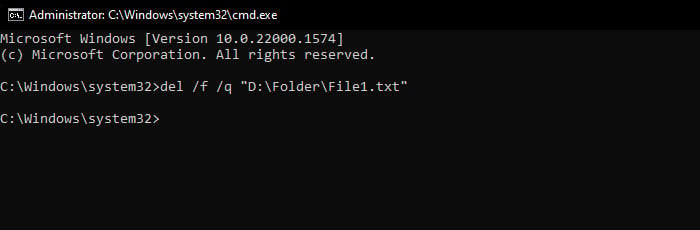
Sin embargo, los comandos no pueden eliminar archivos ocultos o de solo lectura por sí solos, por lo que debe usar los parámetros de fuerza (/f o-force) junto con estos casos.
En el símbolo del sistema
Abra Ejecutar presionando la tecla de Windows + R. Escriba cmd y presione Ctrl + Shift + Enter para abrir el Símbolo del sistema elevado. Escribe el comando del/f/q”Ruta completa del archivo”y presiona Enter para forzar la eliminación del archivo.
Por ejemplo, si deseas eliminar File1.txt dentro de D:\Folder, debes ingresar del/f/q”D:\Carpeta\Archivo1.txt”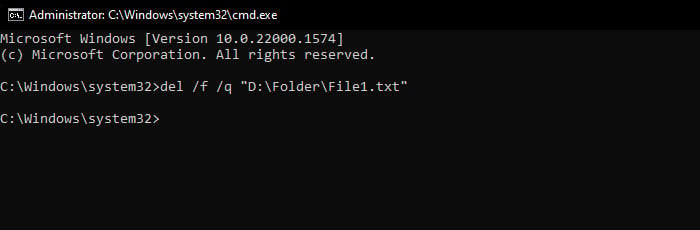
En PowerShell
Abra Ejecutar. Escriba powershell y presione Ctrl + Shift + Enter para abrir Windows PowerShell como administrador. Use el cmdlet Remove-Item-Path”Ruta completa del archivo”-Force para eliminar el archivo. Por ejemplo, Remove-Item-Path”D:\Folder\File1.txt”-Force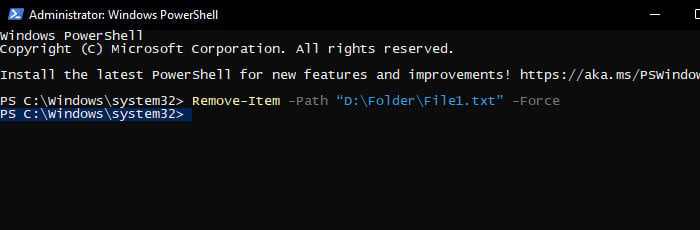
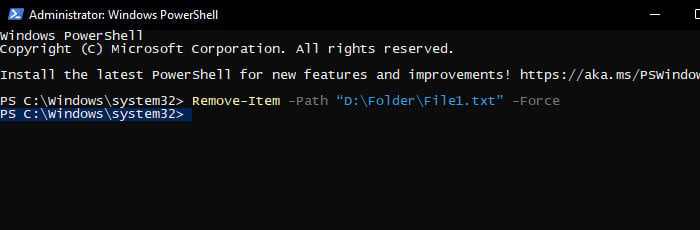
Al reemplazar el archivo
Otro La forma en que puede eliminar un archivo a la fuerza es reemplazándolo. De esta manera, puede eliminar algunos archivos que no pudo con los métodos anteriores. Además, tenga en cuenta que el archivo tampoco irá a la papelera de reciclaje.
Cree otro archivo en otra ubicación con el mismo nombre que el archivo que desea eliminar. Copie o mueva el nuevo archivo a la carpeta que contiene el archivo antiguo. Acepte las indicaciones cuando le pregunte si desea sobrescribir el archivo.
Luego, intente eliminar el archivo de la forma habitual.
Al iniciar en modo seguro
Si alguna aplicación está usando o reteniendo un archivo, al intentar eliminar el archivo aparece un mensaje de error que dice:”La acción no se puede completar porque el archivo está abierto en otro programa“.
Puede intentar buscar la aplicación que está usando los archivos, cerrarla o finalizarla desde el Administrador de tareas y luego eliminar el archivo. Si no sabe qué aplicación es, reinicie su PC y elimine el archivo.
Pero si la aplicación es un proceso de inicio, es posible que reiniciar no haga que el proceso libere el archivo. para iniciar en modo seguro para poder eliminar el archivo en este escenario.
Abra el menú Inicio y haga clic en el botón de encendido. Mantenga presionada la tecla Shift y luego haga clic en Reiniciar. cargará las opciones de inicio avanzadas. Aquí, seleccione Solucionar problemas> Opciones avanzadas> Configuración de inicio> Reiniciar.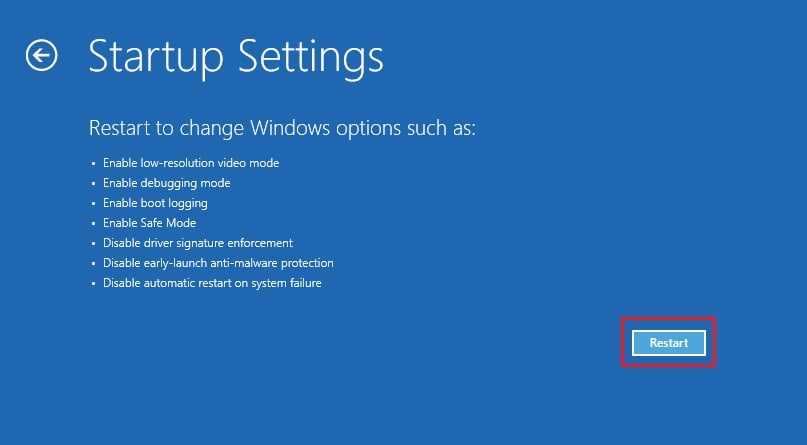
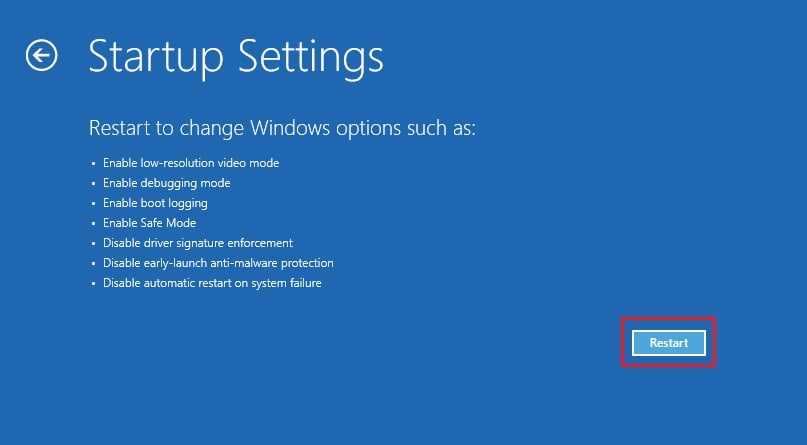 Después del reinicio, volverá a ver la configuración de inicio. Presiona F4 o 4. Ahora puede usar cualquier método para eliminar el archivo después de iniciar sesión en una cuenta de usuario.
Después del reinicio, volverá a ver la configuración de inicio. Presiona F4 o 4. Ahora puede usar cualquier método para eliminar el archivo después de iniciar sesión en una cuenta de usuario.
Modificación de permisos
Solo puede eliminar un archivo si su cuenta de usuario actual o grupo de usuarios tiene permisos completos de ACL para el archivo. De lo contrario, recibirá un mensaje de error como”Necesita permiso para realizar esta acción”.
Debe cambiar la configuración de seguridad para poder eliminar el archivo.
Inicie sesión en una cuenta de administrador. Haga clic con el botón derecho en el archivo y seleccione Propiedades. Vaya a la pestaña Seguridad.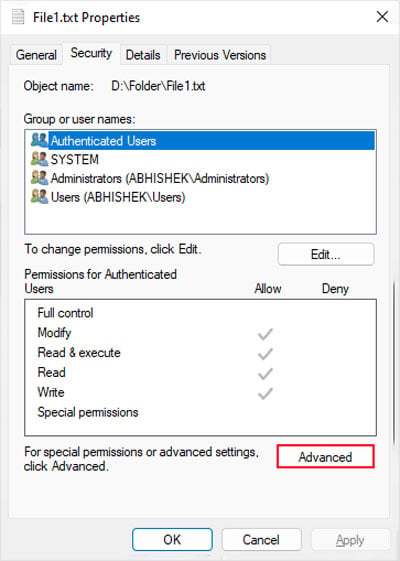
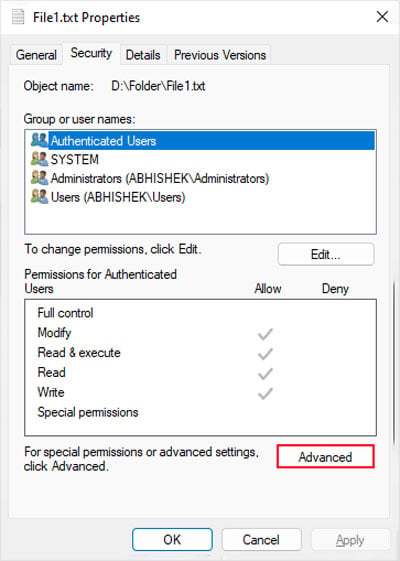 Haga clic en Avanzado y seleccione Cambiar junto a Propietario. Escriba Administradores o el nombre de la cuenta de usuario y presione Comprobar nombres. El nombre ahora debe mostrar”Nombre de la computadora”\”nombre de usuario”o”Nombre de la computadora”\Administradores.
Haga clic en Avanzado y seleccione Cambiar junto a Propietario. Escriba Administradores o el nombre de la cuenta de usuario y presione Comprobar nombres. El nombre ahora debe mostrar”Nombre de la computadora”\”nombre de usuario”o”Nombre de la computadora”\Administradores.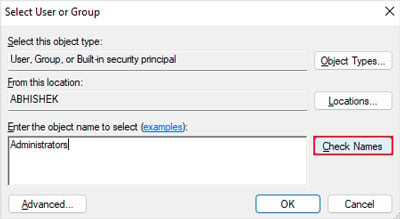
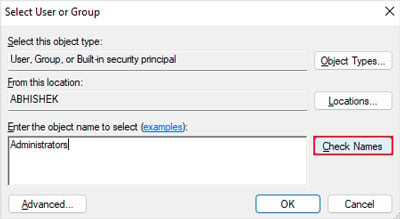 Haga clic en Aceptar >
Haga clic en Aceptar > 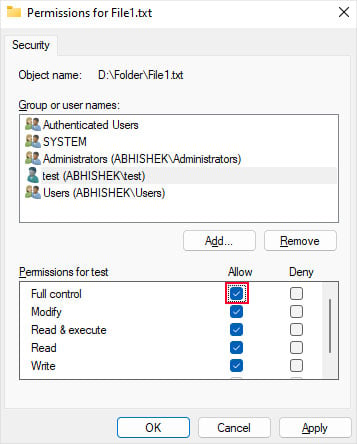 Si la cuenta no está allí, seleccione Agregar. Escriba Administradores o el nombre de la cuenta de usuario y pulse Comprobar nombres. Luego, haga clic en Aceptar. Marque Control total y haga clic en Aceptar> Aceptar. Ahora elimine el archivo de la manera normal o mediante la tecla de acceso rápido Shift + Supr.
Si la cuenta no está allí, seleccione Agregar. Escriba Administradores o el nombre de la cuenta de usuario y pulse Comprobar nombres. Luego, haga clic en Aceptar. Marque Control total y haga clic en Aceptar> Aceptar. Ahora elimine el archivo de la manera normal o mediante la tecla de acceso rápido Shift + Supr.
Uso de Robocopy para duplicar una carpeta vacía
En algunos casos excepcionales, puede obtener archivos que no están siendo utilizados por otro proceso pero que son especialmente difíciles de eliminar. Por ejemplo, si de alguna manera un nombre de archivo contiene un espacio al final, Windows mostrará el archivo pero lo tratará como si no estuviera allí. También hay otros escenarios donde ocurre lo mismo.
Este archivo no tendrá ninguna información de seguridad y no podrá modificarlo ni eliminarlo. Si intenta hacerlo, obtendrá el mensaje de error:”No se pudo encontrar este elemento“.
La forma más fácil de eliminar el archivo a la fuerza en tales casos es conviértalo en el único archivo dentro de una carpeta y luego refleje una carpeta vacía en esta.
Primero, mueva todas las carpetas y archivos del directorio que contiene el archivo a otro lugar. Por ejemplo, si desea eliminar D:\Folder\File1.txt (observe el espacio al final), mueva todo el contenido dentro de la carpeta D:\Folder a otra ubicación. Luego, cree una nueva carpeta en cualquier lugar. En este caso, dentro de D: como Vacío, por lo que su ruta es D:\Vacío. No coloque nada dentro de la carpeta. Abra el símbolo del sistema. Escriba robocopy”Nueva ruta de la carpeta vacía””Ruta de la carpeta del archivo”/mir y presione Entrar.
Asegúrese de reemplazar todas las rutas de archivo correctamente. En este ejemplo, sería robocopy”D:\Empty””D:\Folder”/mir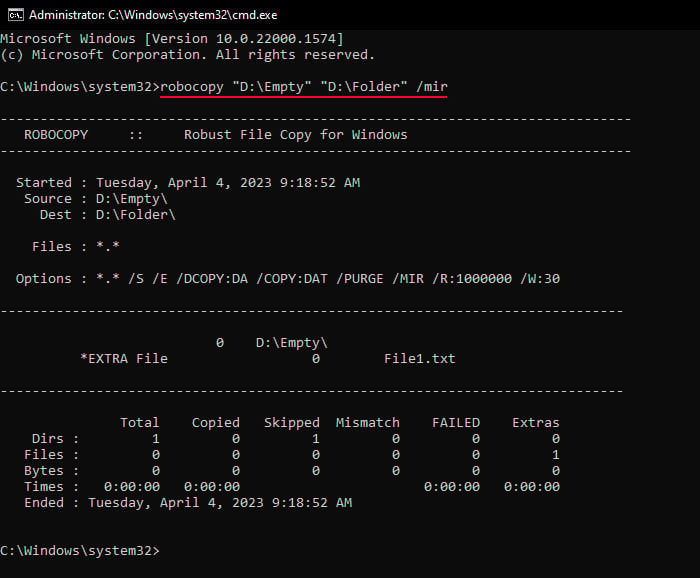
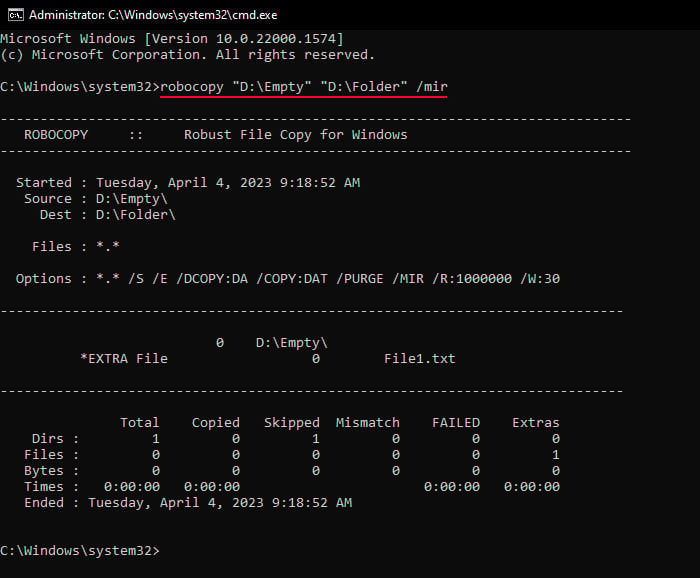
Nota: si encuentra algún mensaje de error, como 0x80070570: el archivo o directorio está dañado y no se puede leer, representa los sectores de la unidad que contienen el archivo dañado. Puede intentar ejecutar chkdsk antes de intentar eliminar el archivo en tales casos.